前言
极空间,作为近年来备受青睐的家用NAS品牌,凭借简洁的界面、易用的App和出色的远程访问体验,成功“破圈”进入万千家庭。对大多数用户而言,它是一个可靠的照片备份站、家庭影音库、文件中转站——插电、装盘、连App,三步搞定,开箱即用。
但你是否想过:这台看似“封闭”的设备,其实蕴藏着更大的潜力?它不只是一个存储盒子,更可以是一台运行Docker、搭建网站、自动备份、远程下载的全能私有云服务器。
关键,就在于——SSH。
通过开启SSH(安全外壳协议),你可以获得极空间系统的底层访问权限,像操作Linux服务器一样,自由安装软件、部署服务、优化性能。无论是想手动安装Docker、运行Alist网盘聚合工具,还是配置自动化脚本,SSH都是通往“高阶玩法”的第一道大门。
准备好了吗?让我们一起,解锁极空间的“隐藏模式”。
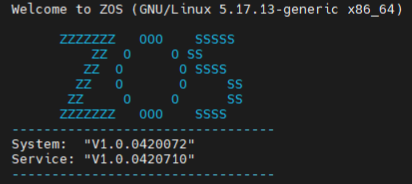
1.极空间SSH功能开启
开启极空间后,点击系统设置:
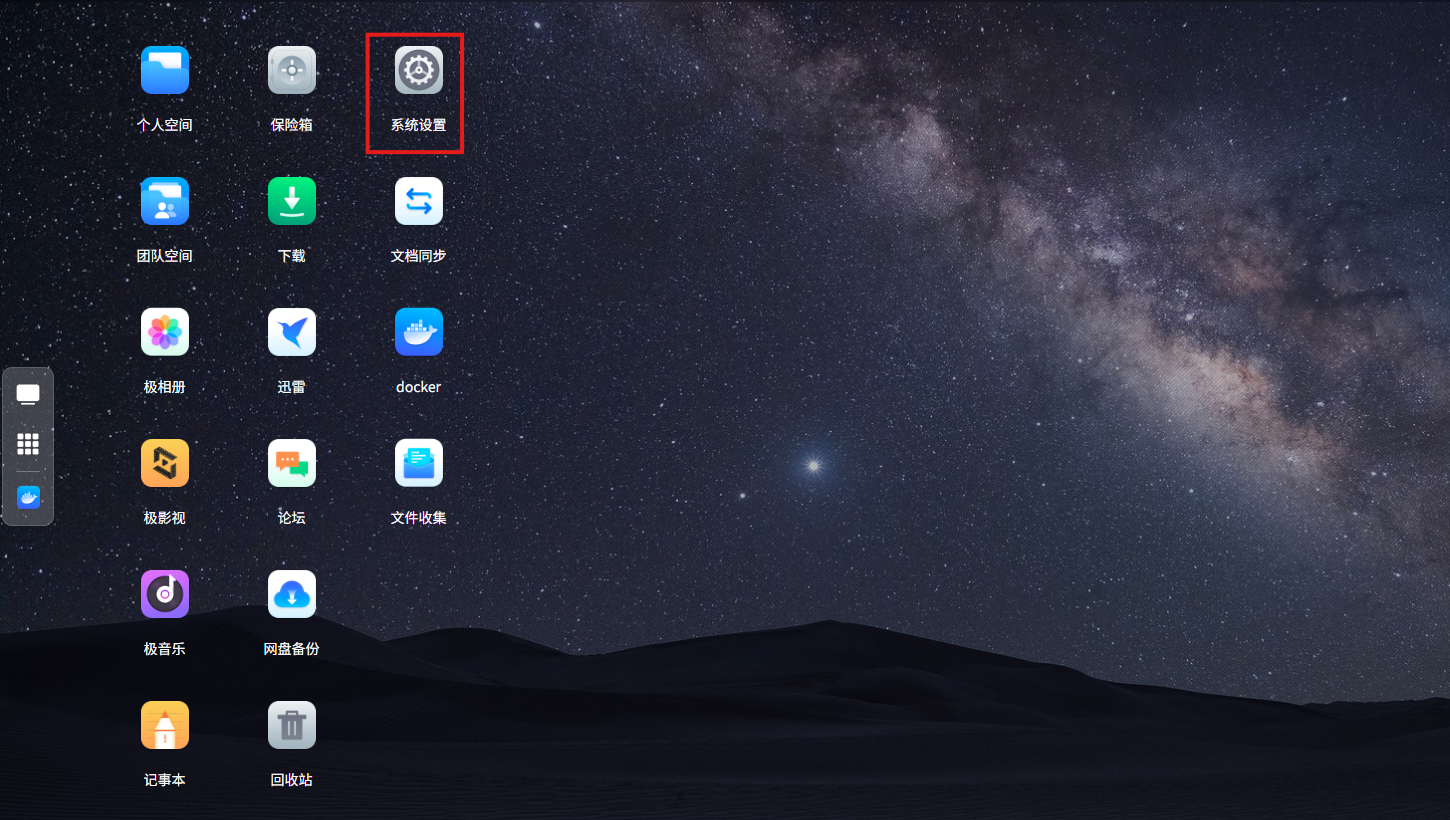
点击设置:
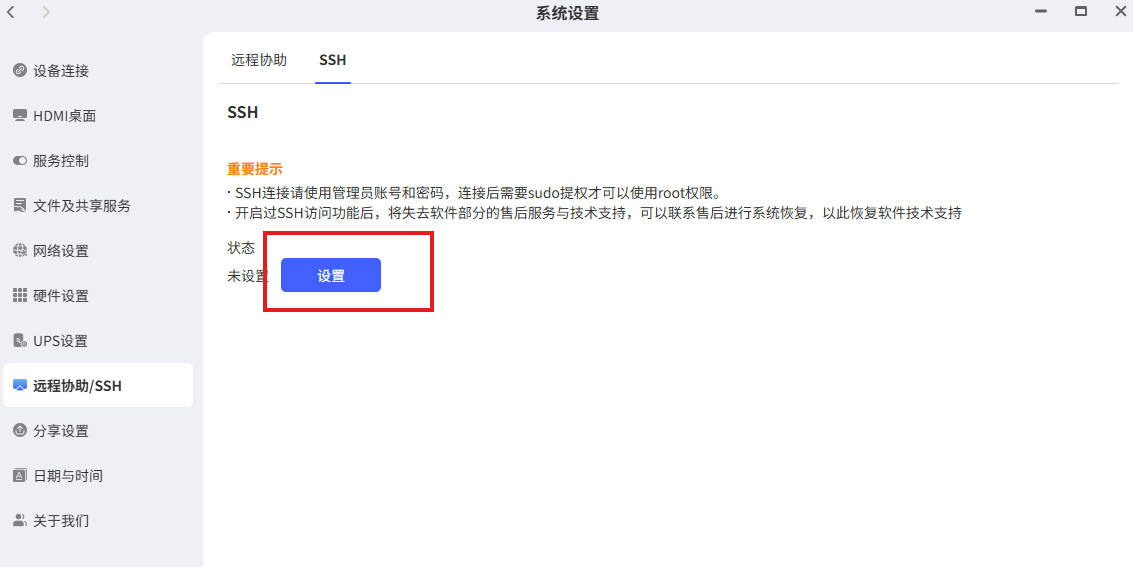
收到输入“知晓风险”:
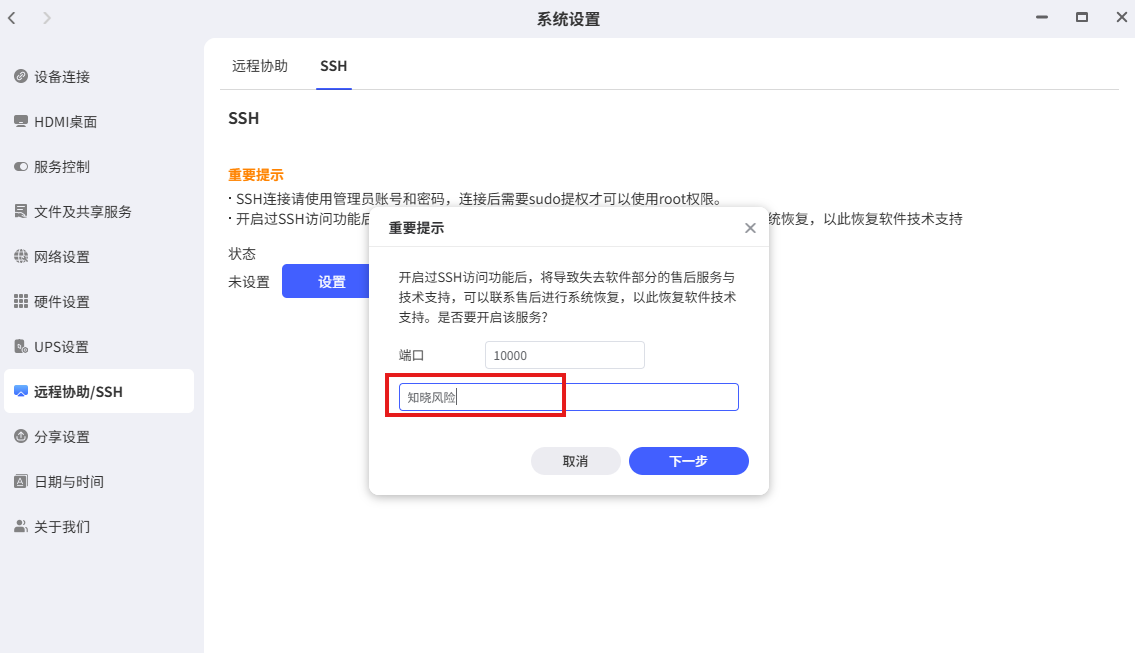
输入账号密码,启用:
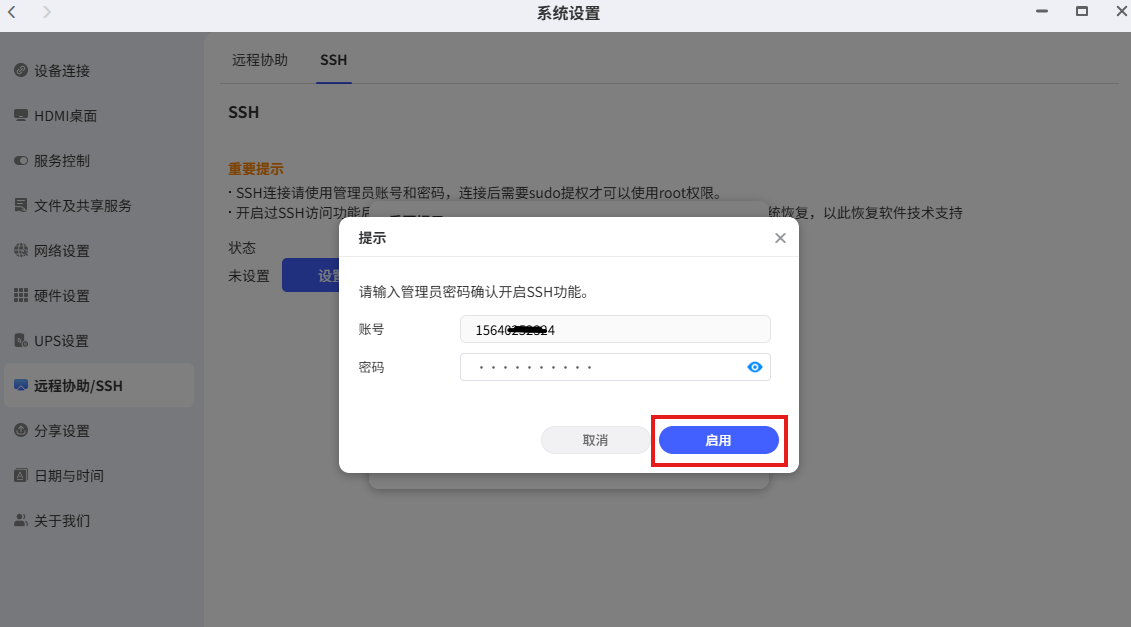
尝试一下ssh是否开启成功,连接:
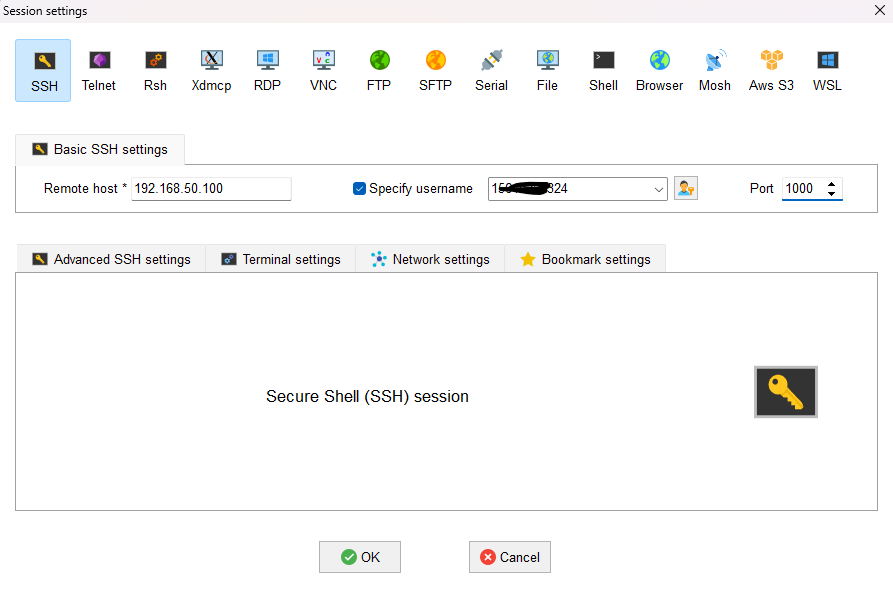
连接成功:
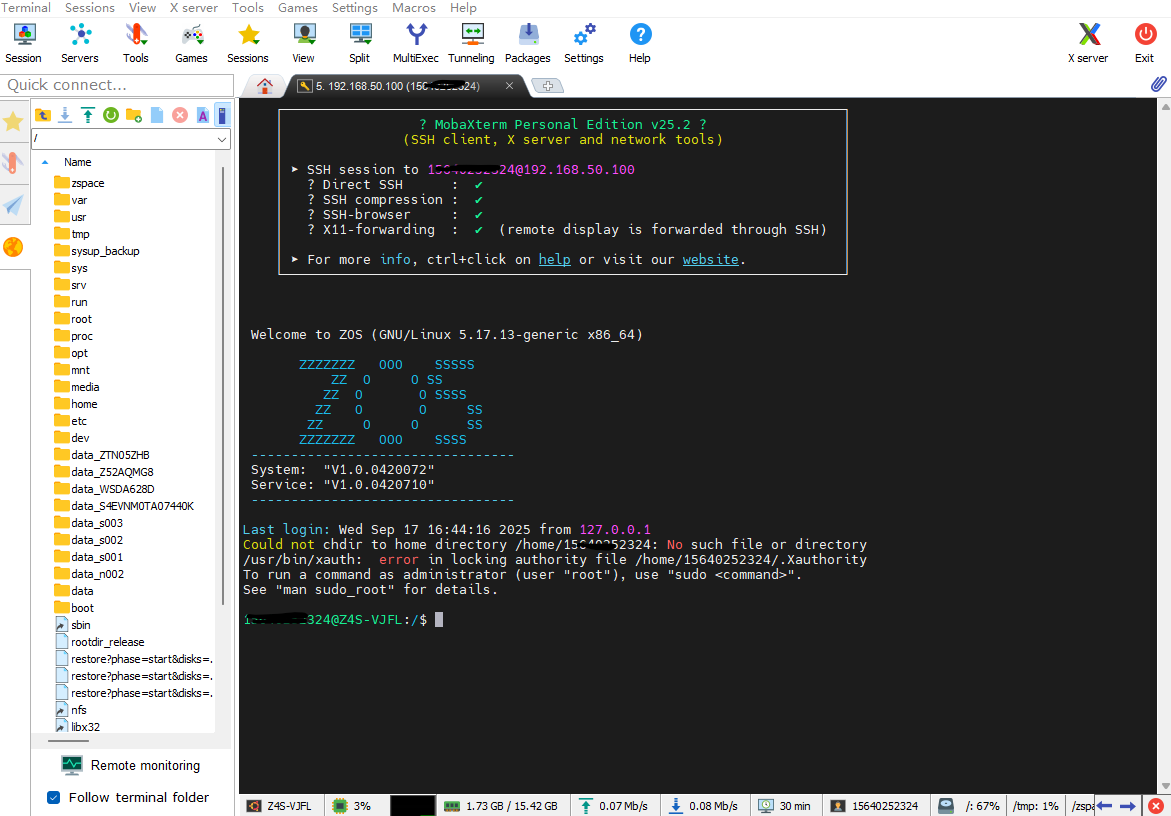
切换到root用户下,查看docker权限:
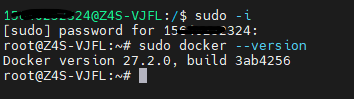
ssh开启成功啦!
每次出差、在家办公时,想连一下服务器,只能“望网兴叹”?
别急,cpolar + SSH 组合,就是你的最佳解决方案!
cpolar 是一款强大的内网穿透工具,无需公网IP、无需路由器设置,只需在本地设备上运行一个客户端,就能将你内网的 SSH 服务安全地映射到一个公网可访问的地址。
2.安装cpolar实现随时随地开发
cpolar 可以将你本地电脑中的服务(如 SSH、Web、数据库)映射到公网。即使你在家里或外出时,也可以通过公网地址连接回本地运行的开发环境。
❤️以下是安装cpolar步骤:
使用一键脚本安装命令:
sudo curl https://get.cpolar.sh | sh
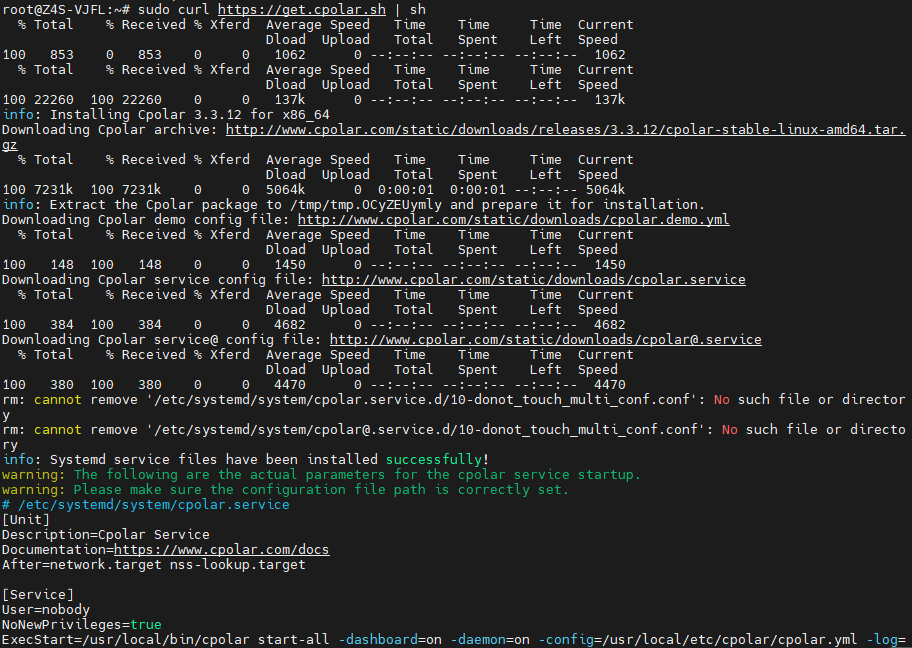
安装完成后,执行下方命令查看cpolar服务状态:(如图所示即为正常启动)
sudo systemctl status cpolar
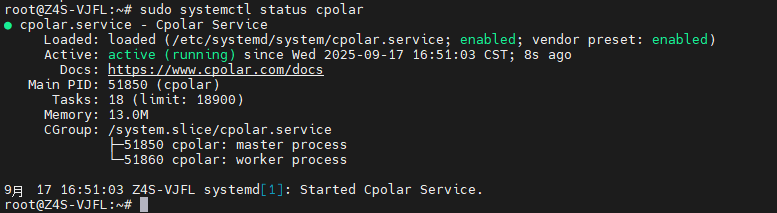
Cpolar安装和成功启动服务后,在浏览器上输入虚拟机主机IP加9200端口即:【http://192.168.50.100:9200】访问Cpolar管理界面,使用Cpolar官网注册的账号登录,登录后即可看到cpolar web 配置界面,接下来在web 界面配置即可:
打开浏览器访问本地9200端口,使用cpolar账户密码登录即可,登录后即可对隧道进行管理。
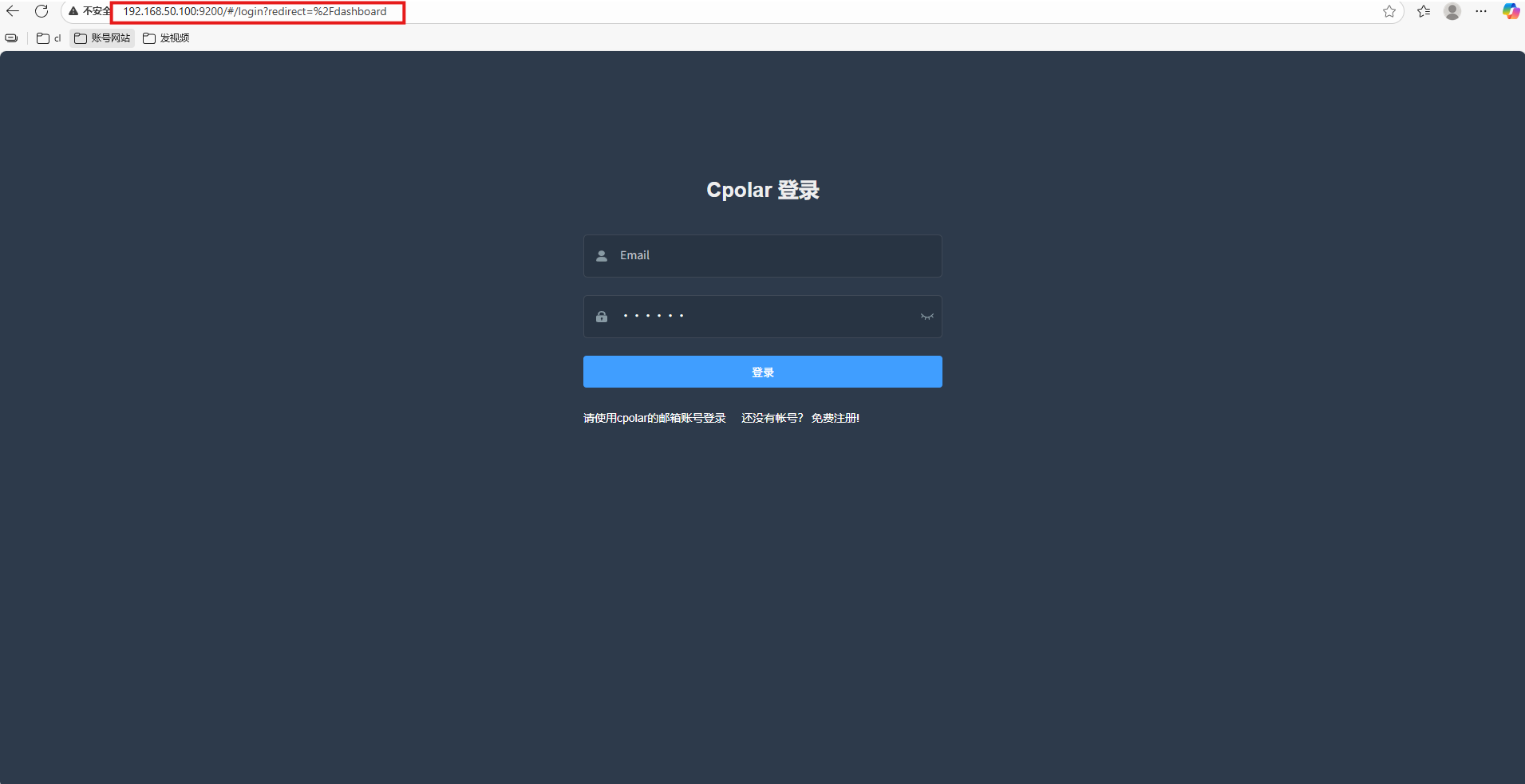
3.配置公网地址
通过配置,你可以在本地 WSL 或 Linux 系统上运行 SSH 服务,并通过 Cpolar 将其映射到公网,从而实现从任意设备远程连接开发环境的目的。
- 隧道名称:可自定义,本例使用了:ssh,注意不要与已有的隧道名称重复
- 协议:tcp
- 本地地址:192.168.50.100:10000
- 端口类型:随机临时TCP端口
- 地区:China Top
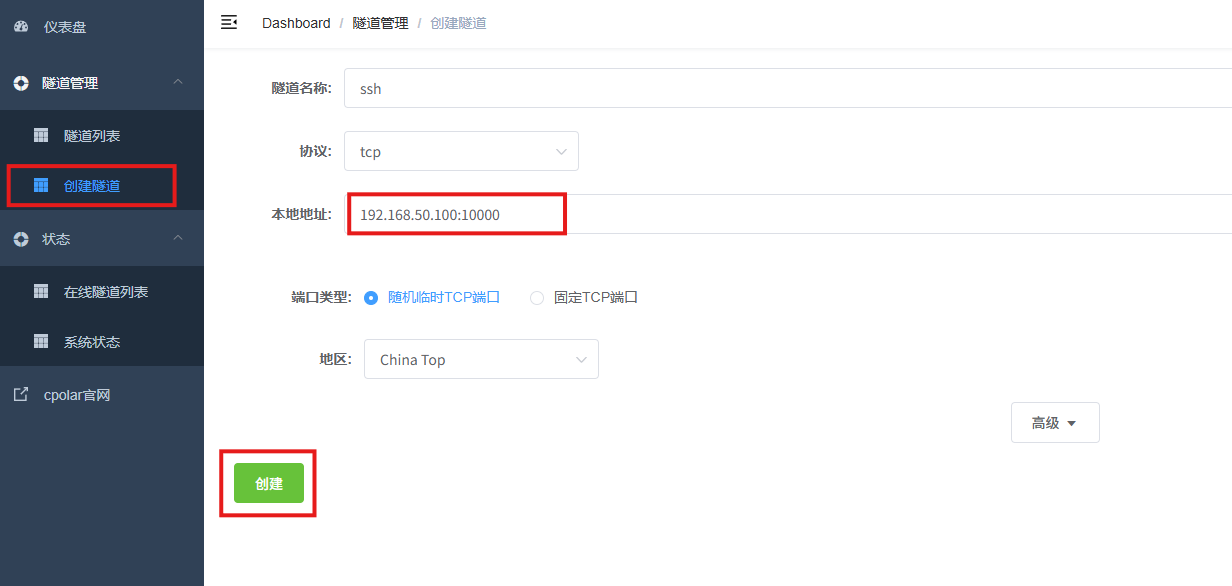
创建成功后,打开左侧在线隧道列表,可以看到刚刚通过创建隧道生成了公网地址,接下来就可以在其他电脑或者移动端设备(异地)上,使用任意一个地址在终端中访问即可。
- tcp 表示使用的协议类型
- 2.tcp.cpolar.top是 Cpolar 提供的域名
- 15595是随机分配的公网端口号
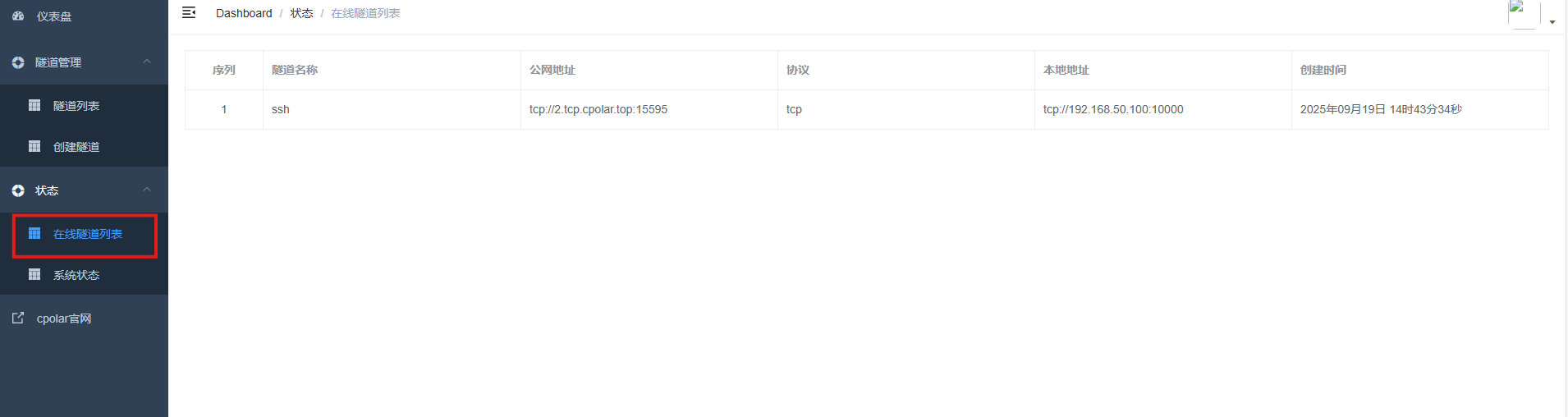
通过 Cpolar 提供的公网地址和端口,使用 SSH 协议从任意一台主机连接到极空间啦!
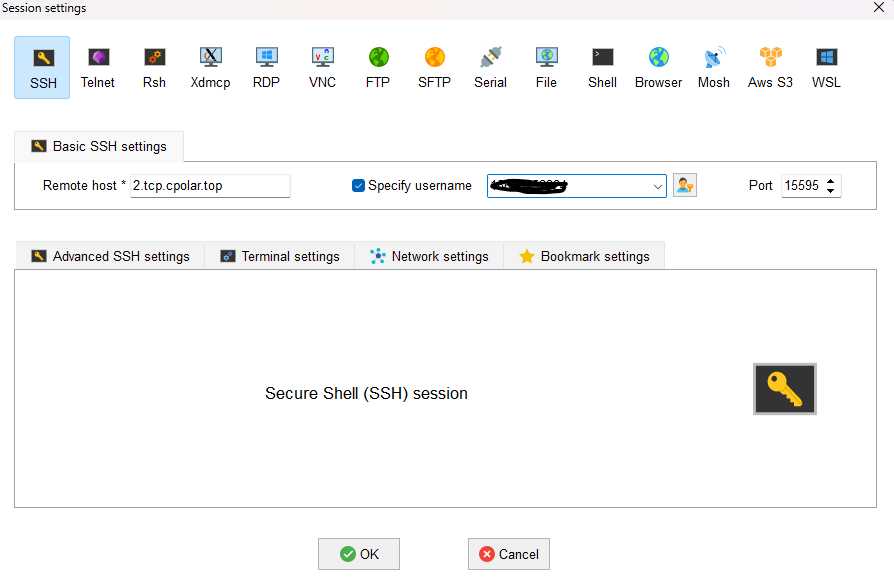
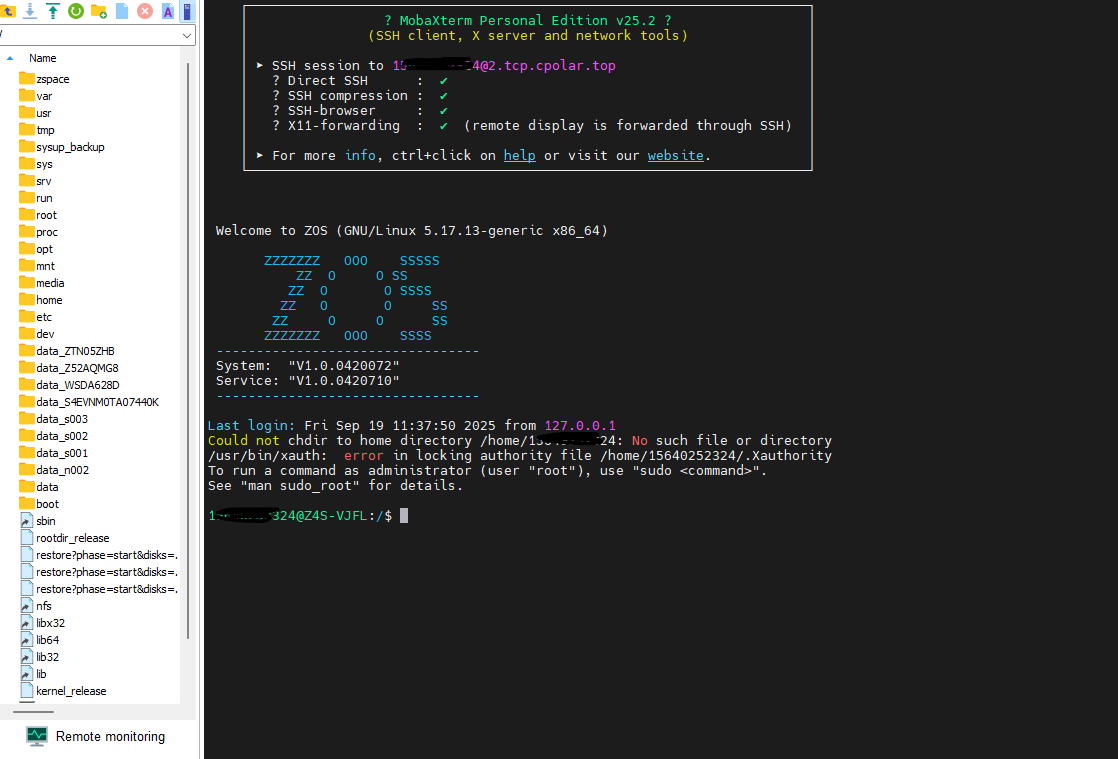
4.保留固定TCP公网地址
使用cpolar为其配置TCP地址,该地址为固定地址,不会随机变化。
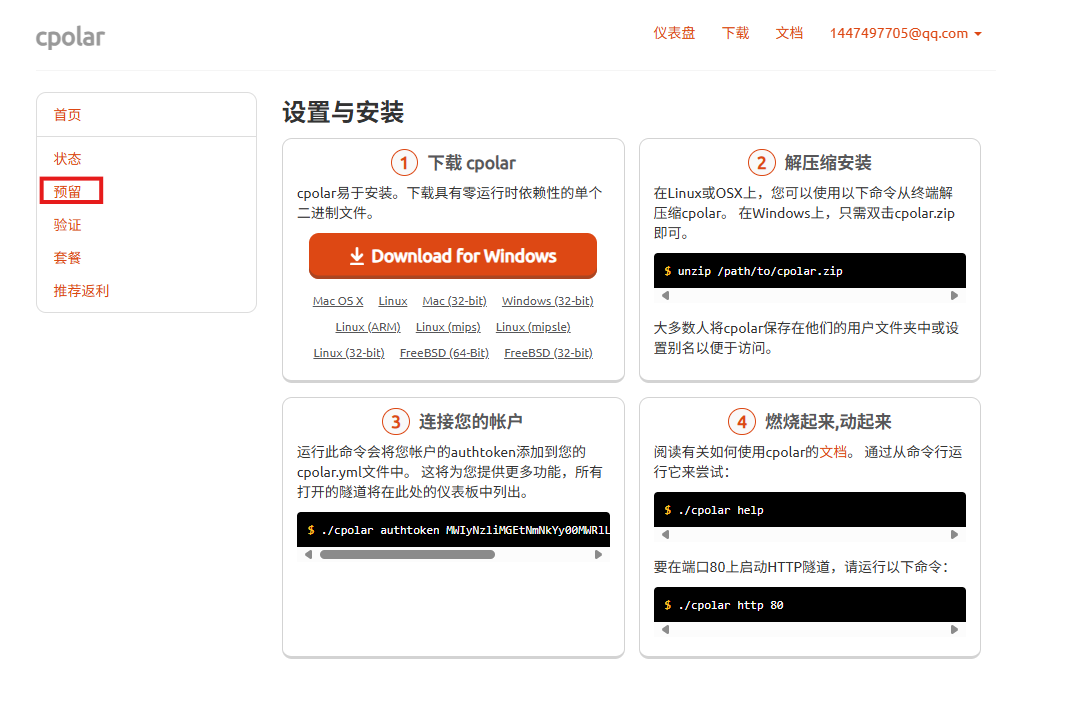
选择区域和描述:有一个下拉菜单,当前选择的是“China VIP”。
右侧输入框,用于填写描述信息。
保留按钮:在右侧有一个橙色的“保留”按钮,点击该按钮可以保留所选的TCP地址。
列表中显示了一条已保留的TCP地址记录。
- 地区:显示为“China Top”。
-
地址:显示为“22.tcp.cpolar.top:11909”。
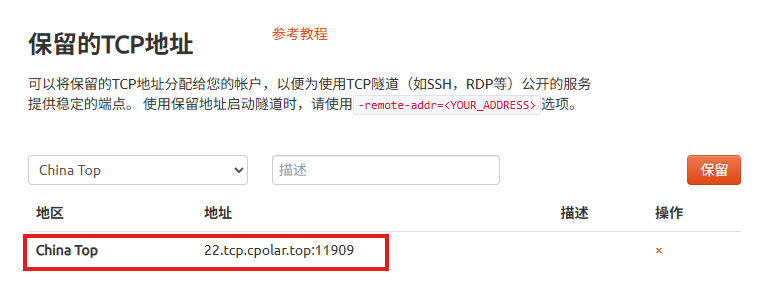
登录cpolar web UI管理界面,点击左侧仪表盘的隧道管理——隧道列表,找到所要配置的隧道ssh,点击右侧的编辑。
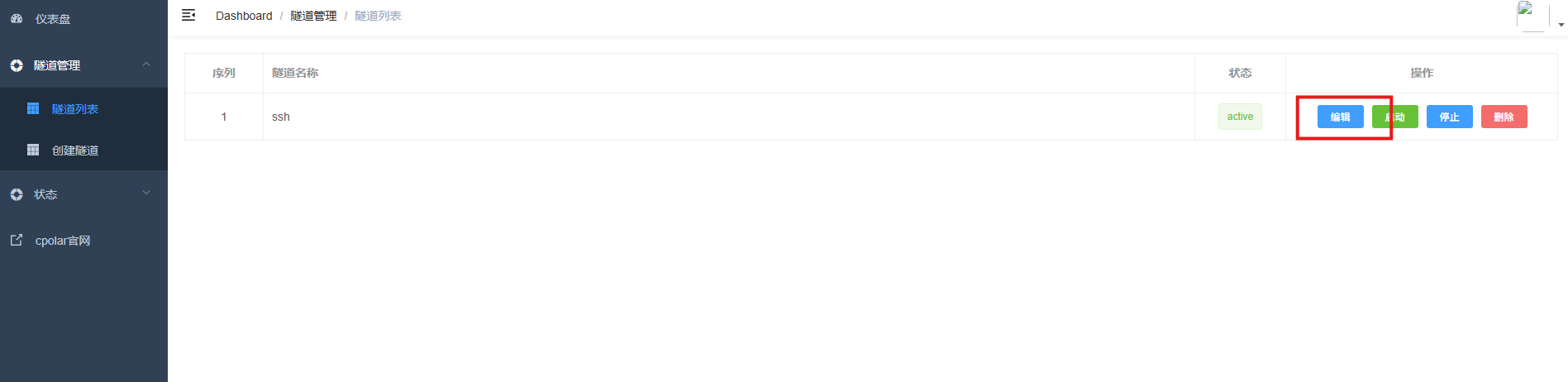
修改隧道信息,将保留成功的TCP端口配置到隧道中。
- 端口类型:选择固定TCP端口
- 预留的TCP地址:填写保留成功的TCP地址
点击更新。
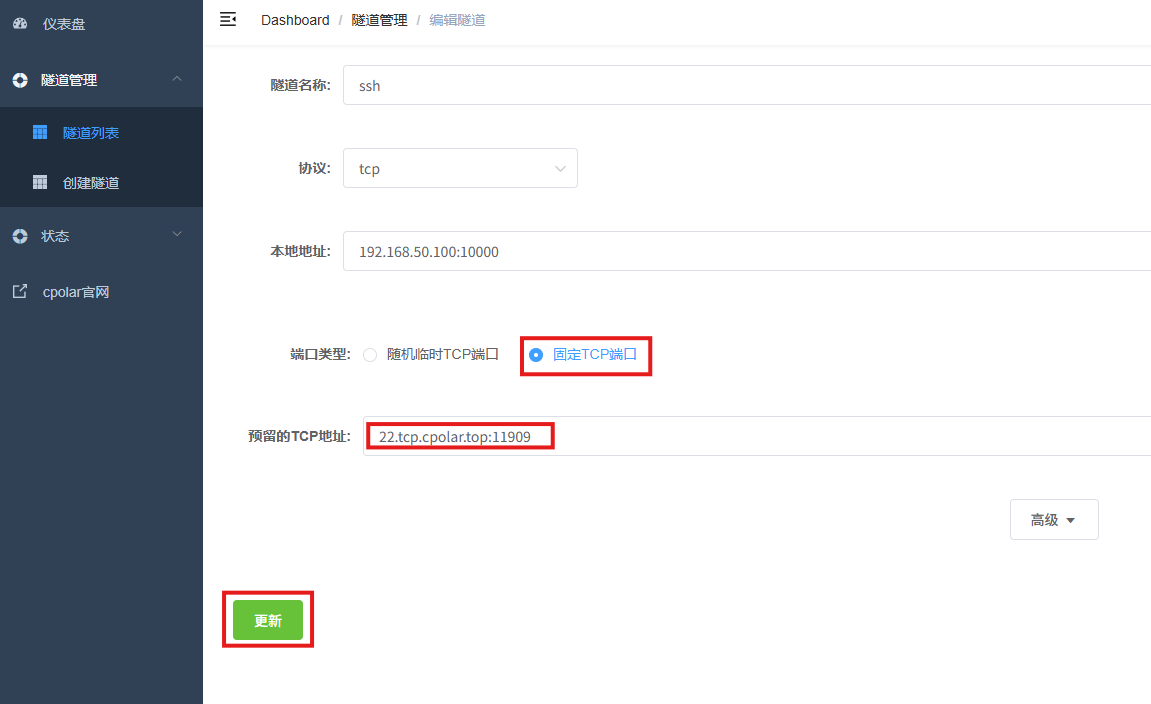
创建完成后,打开在线隧道列表,此时可以看到随机的公网地址已经发生变化,地址名称也变成了保留和固定的TCP地址。
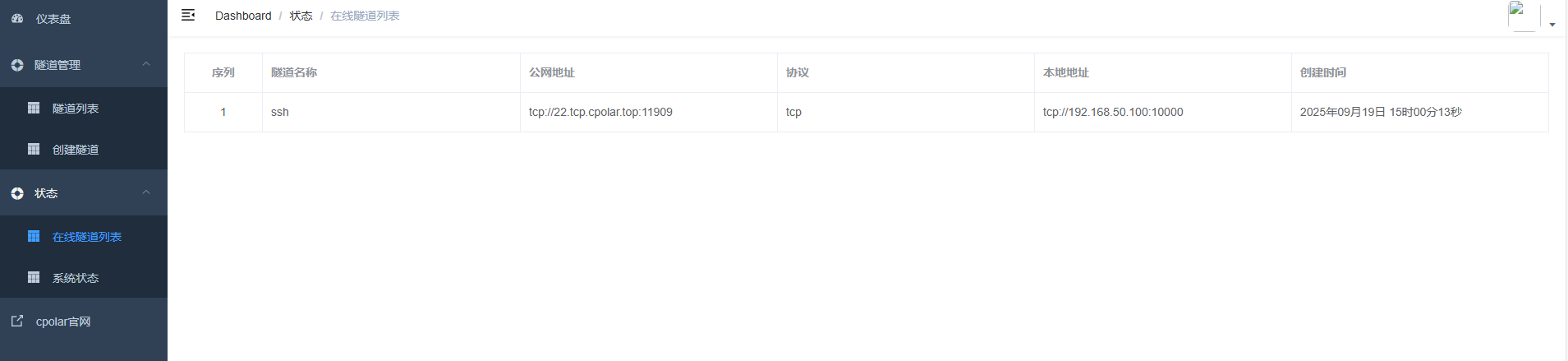
最后测试一下固定的地址是否可以连接:
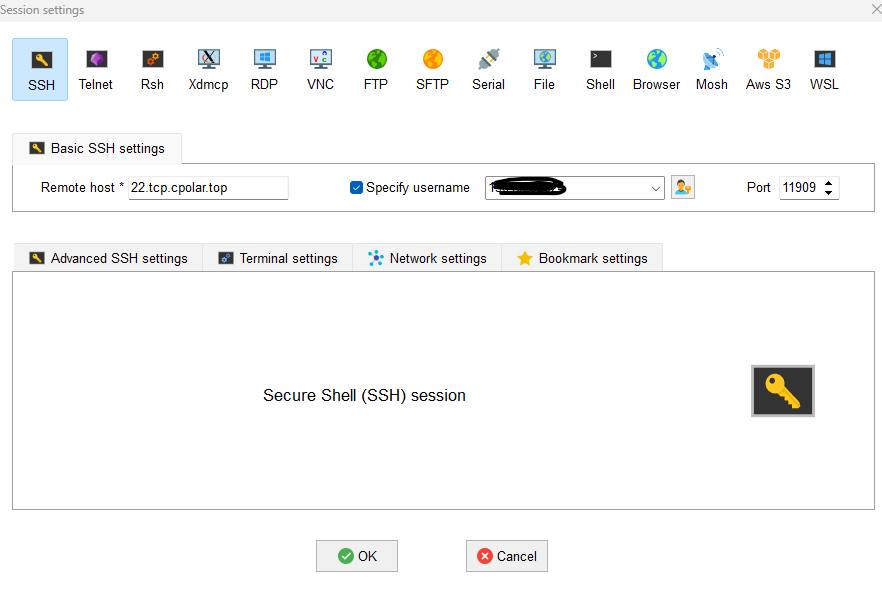
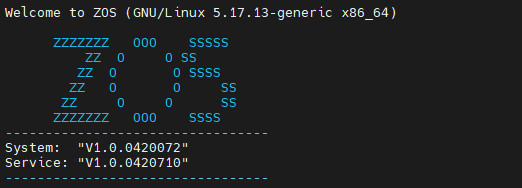
一键登录,就像在本地一样操作你的远程设备。
总结
极空间不止是存储,通过开启SSH,可解锁系统底层权限,结合cpolar实现远程管理,轻松部署Docker、自建服务,真正实现从家用NAS到全能私有服务器的跨越。玩转命令行,你的极空间才真正“活”起来!
感谢您对本篇文章的喜爱,有任何问题欢迎留言交流。cpolar官网-安全的内网穿透工具 | 无需公网ip | 远程访问 | 搭建网站




